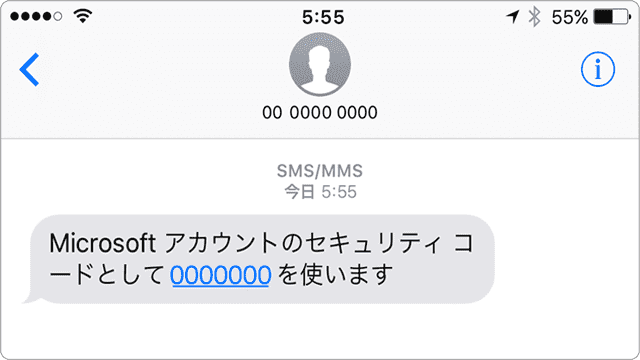Microsoft アカウント の 本人確認 を行う方法はこちら
ワンポイント
本人確認で使用する電話番号やメールアドレスは、パスワードを忘れた場合など、アカウントに問題が発生したときに必要となる情報です。「本人確認が必要です」と通知がされた場合は、早めに確認作業を行ってください。
![]() 公開日:
2018/09/05 /
公開日:
2018/09/05 /
![]() 最終更新日:
2018/09/05 /
最終更新日:
2018/09/05 /
![]() 著者:まきばひつじ /
著者:まきばひつじ /
![]() この記事をシェアする
この記事をシェアする
STEP1 Microsoftアカウントの本人確認
「このPCで本人確認を行ってください」と表示された場合は、Microsoftアカウントの本人確認が必要です。
(A)セキュリティ コード を受け取って本人確認をする
Microsoft アカウントの本人確認を行います。本人確認は、Microsoftアカウント作成時に登録したメールアドレスまたは電話番号を使って行います。(ここでは例としてSMSでコードを受け取って本人確認を行います)
1 デスクトップ画面左下にある[スタート![]() ]ボタンをクリックします。
]ボタンをクリックします。
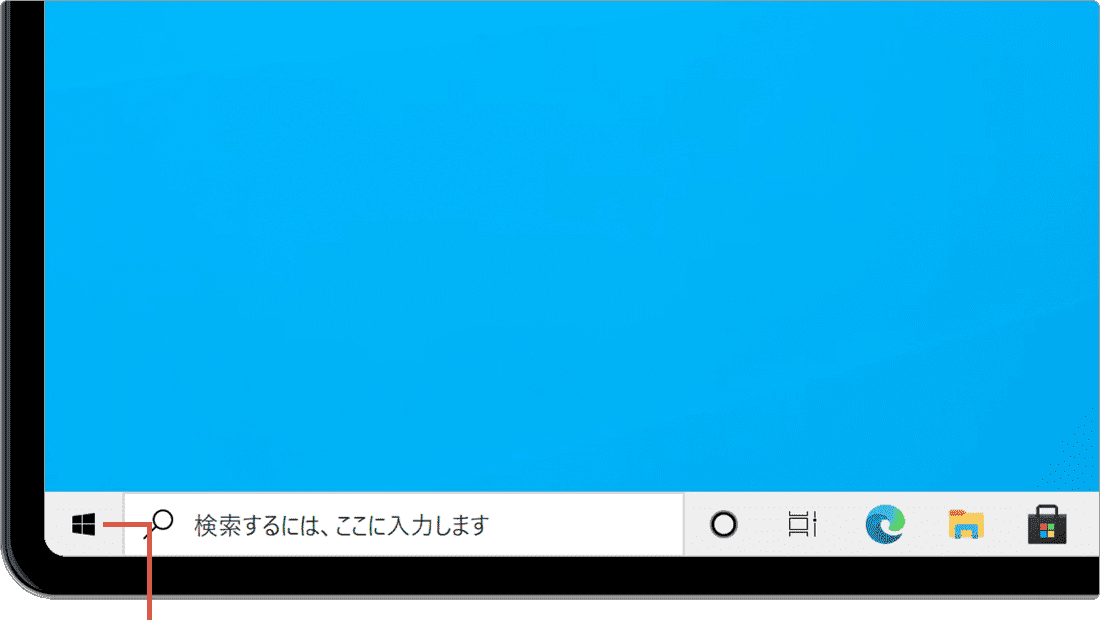
[スタート]ボタンをクリックします。
2 表示されたメニューの中から[![]() (設定)]ボタンをクリックします。
(設定)]ボタンをクリックします。
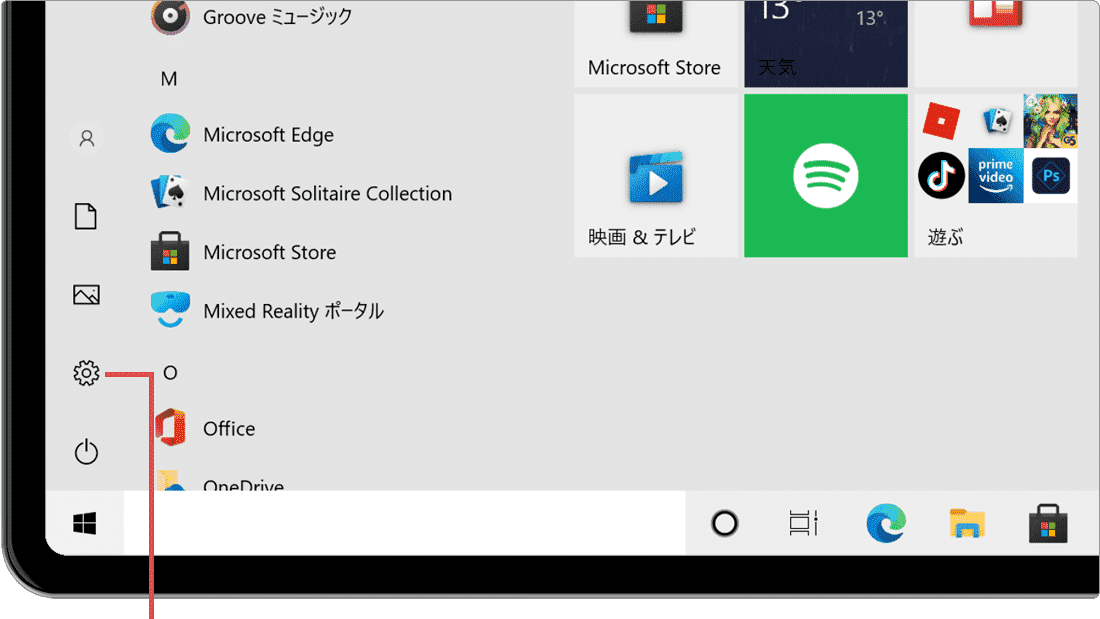
[設定]ボタンをクリックします。
3 設定画面が開いたら、[アカウント]アイコンをクリックします。
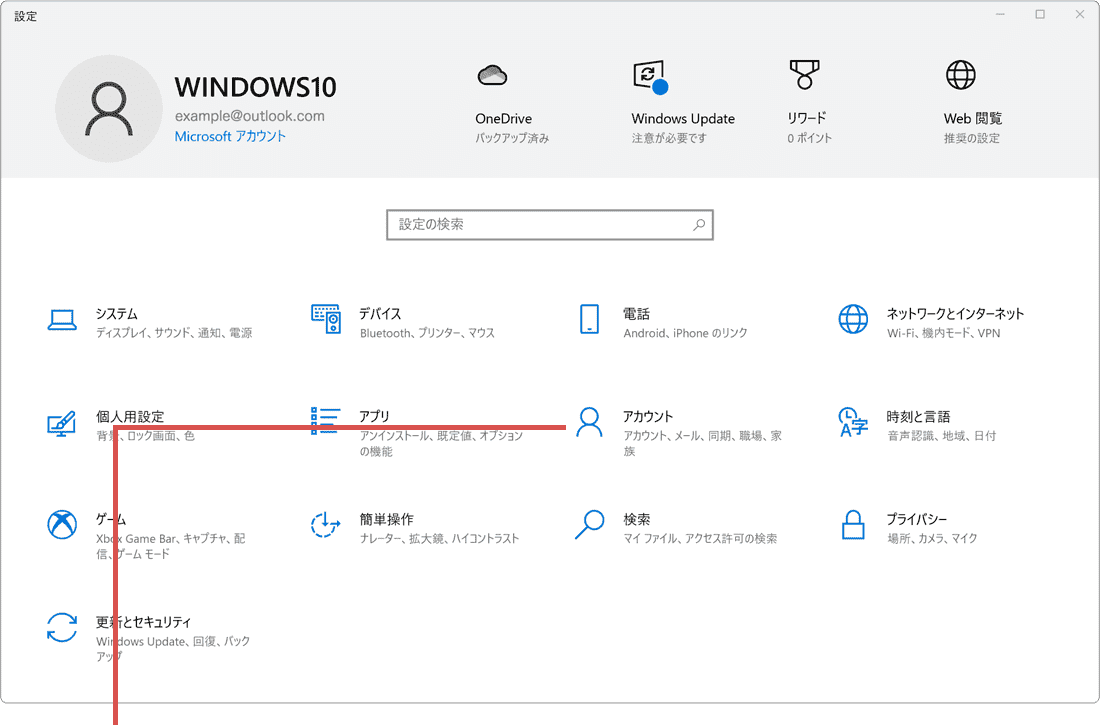
[アカウント]アイコンをクリックします。
4 アカウント画面に切り替わったら[確認する]と書かれた文字をクリックします。
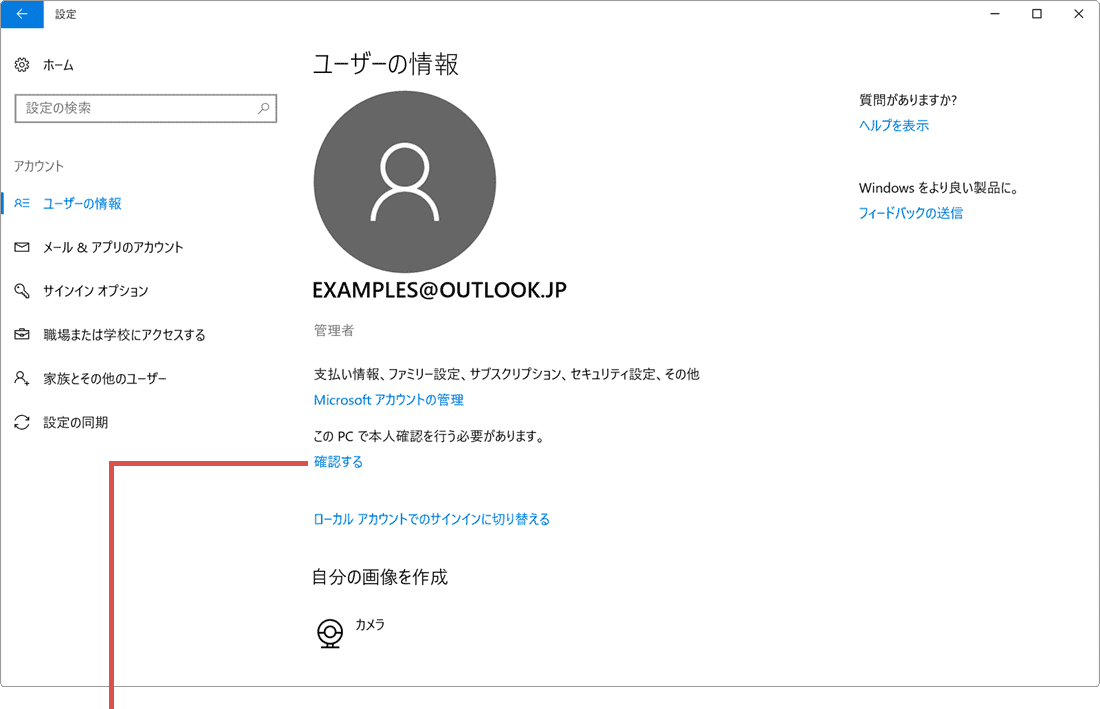
[確認する]をクリックします。
5 情報の保護にご協力くださいと表示されたら、コードの受け取り方法のプルダウンメニューから受け取り方法を選択します。
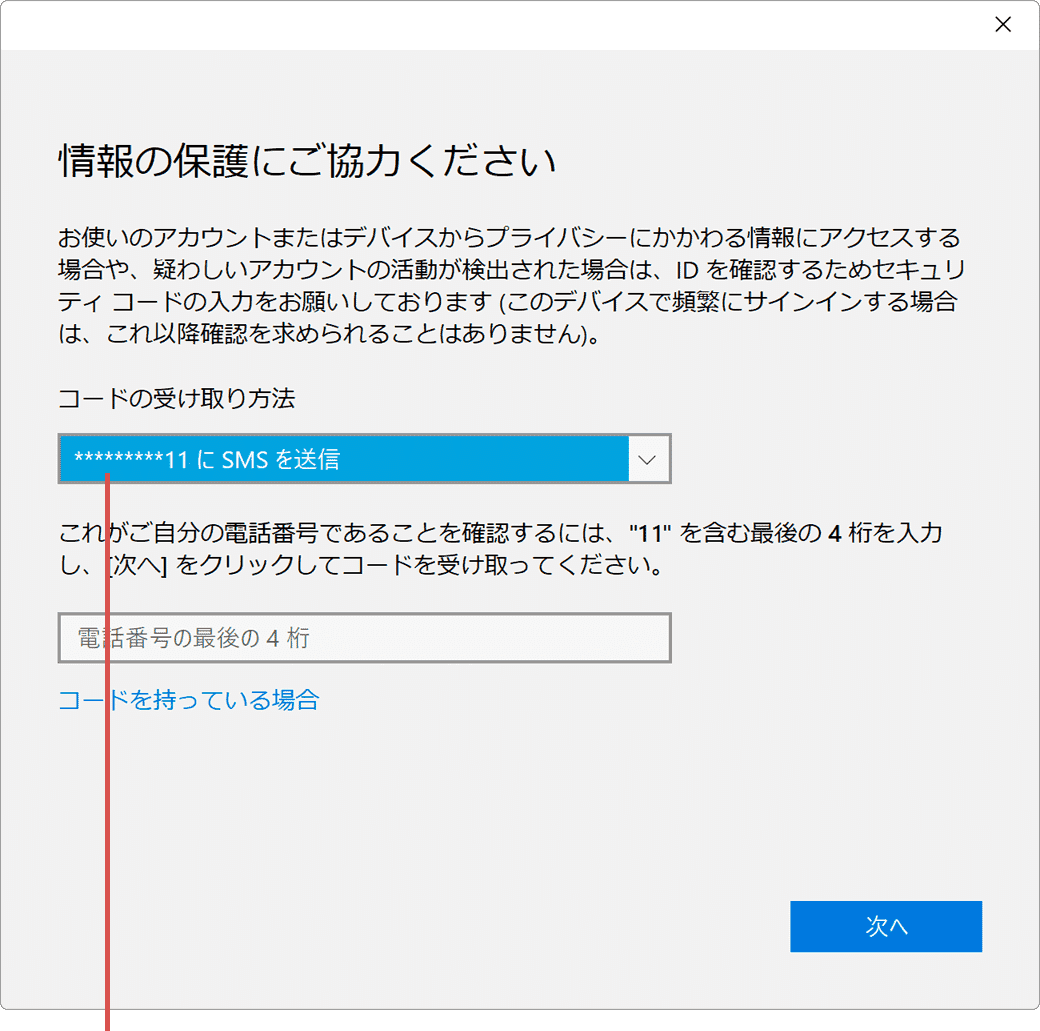
[コードの受け取り方法]を選択します。
6 Microsoftアカウント取得時に登録した、電話番号の下4桁を入力します。
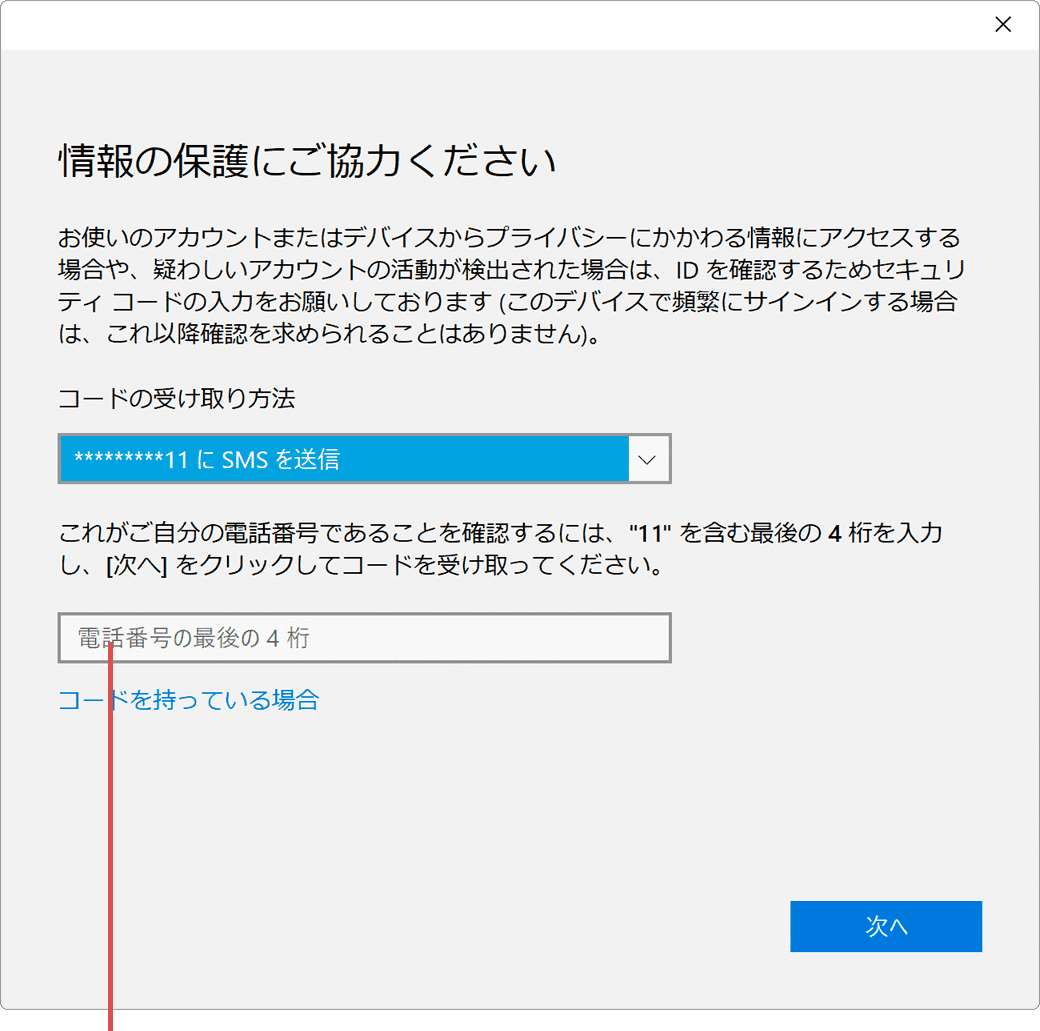
電話番号の下4桁を入力します。
7 電話番号を入力したら、画面右下にある[次へ]ボタンをクリックします。
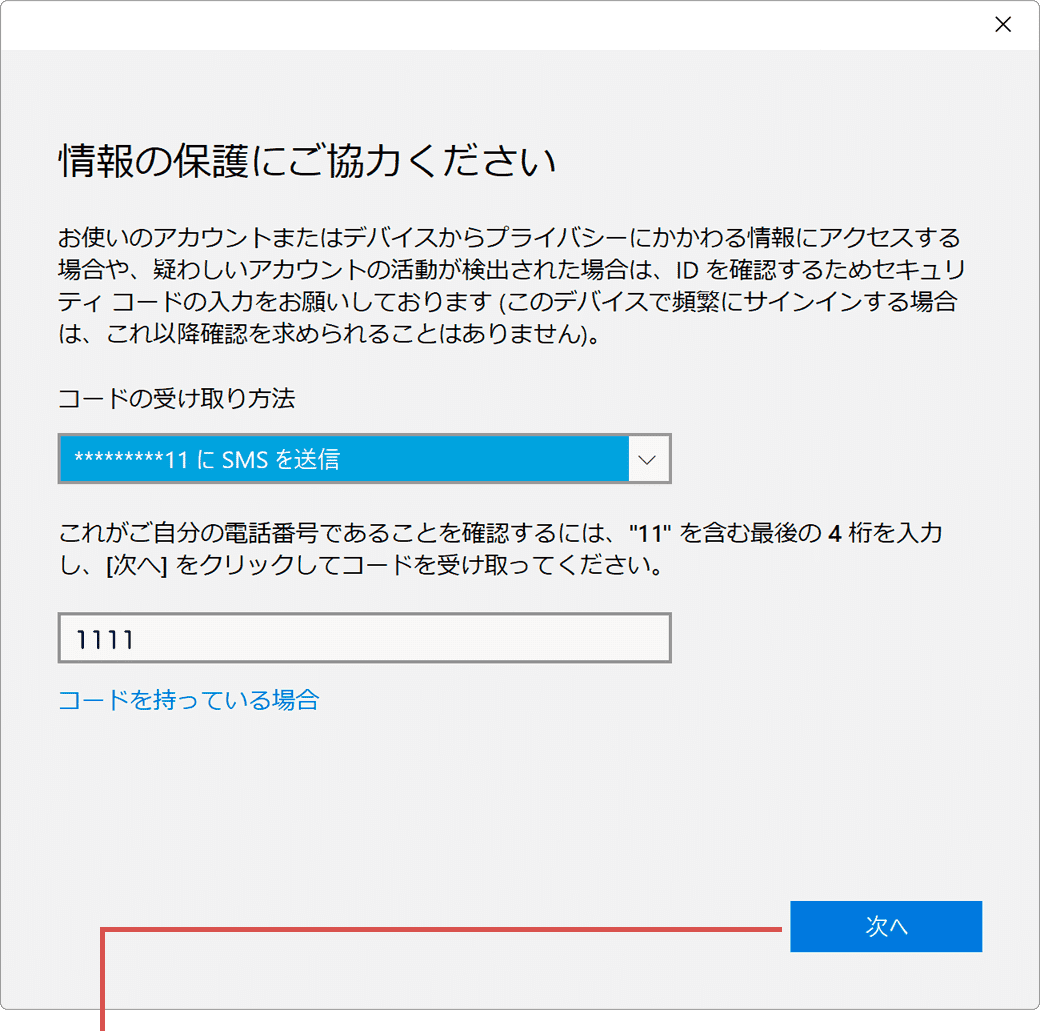
[次へ]ボタンをクリックします。
8 SMSで受け取った本人確認用コード(セキュリティコード)を入力します。
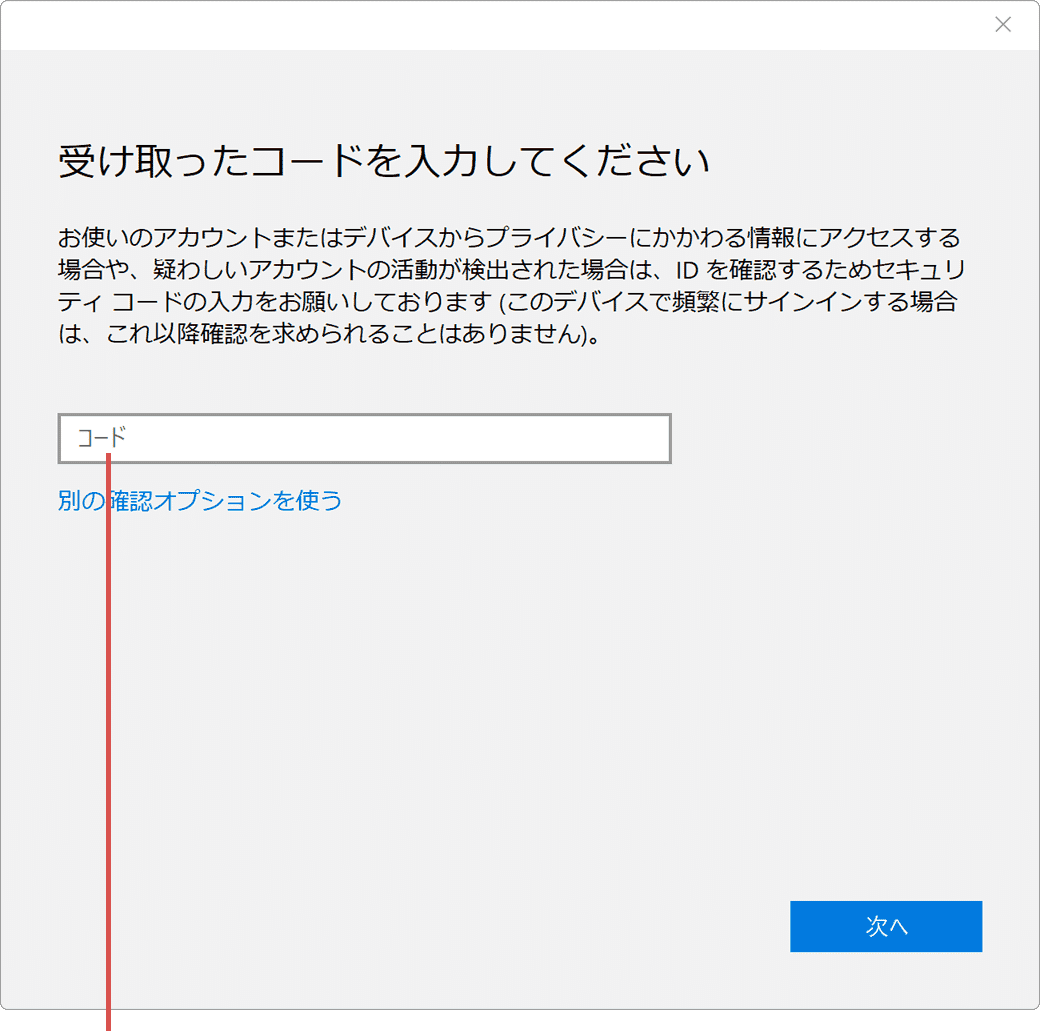
[セキュリティコード]を入力します。
9 セキュリティコードを入力したら、[次へ]ボタンをクリックします。
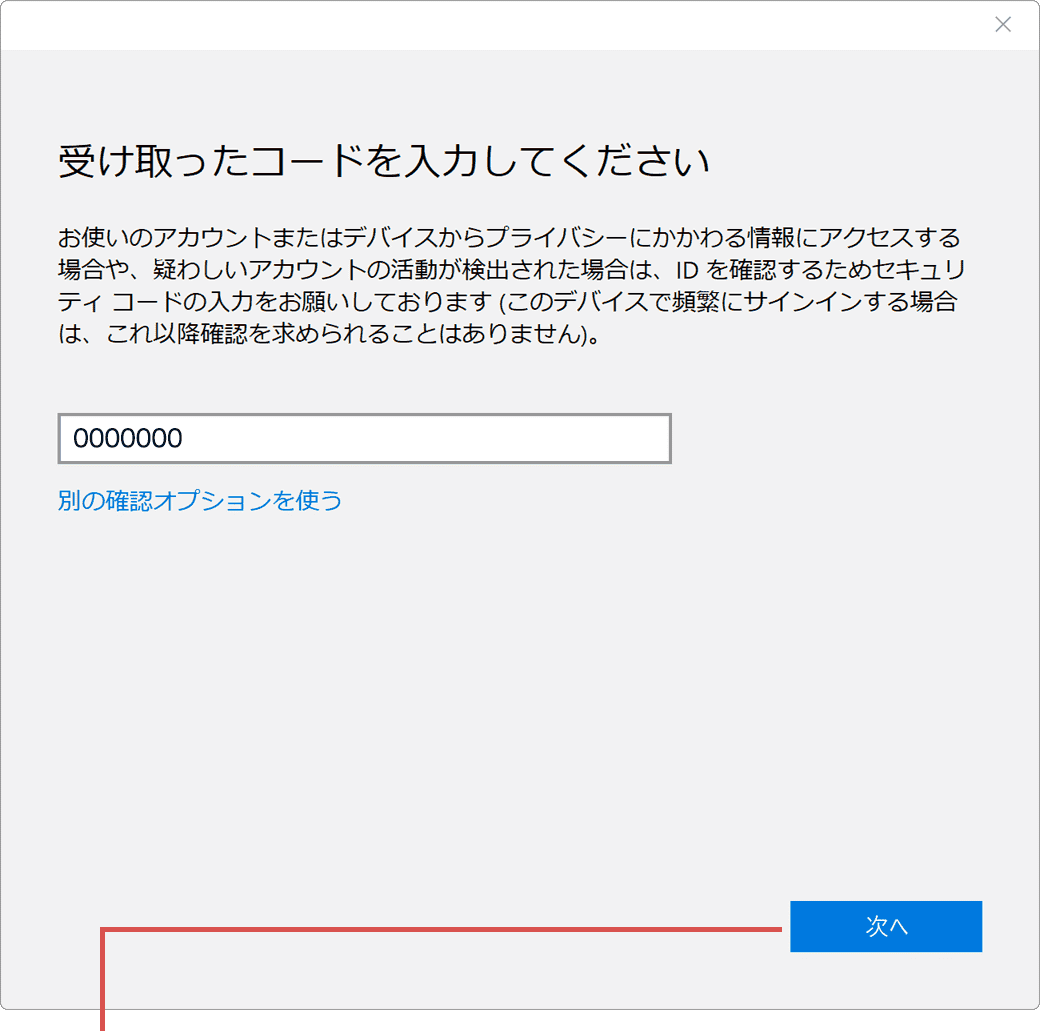
[次へ]ボタンをクリックします。
10 Microsoftアカウントの本人確認が終了しました。(本人確認が完了すると 確認する の文字は消えます)
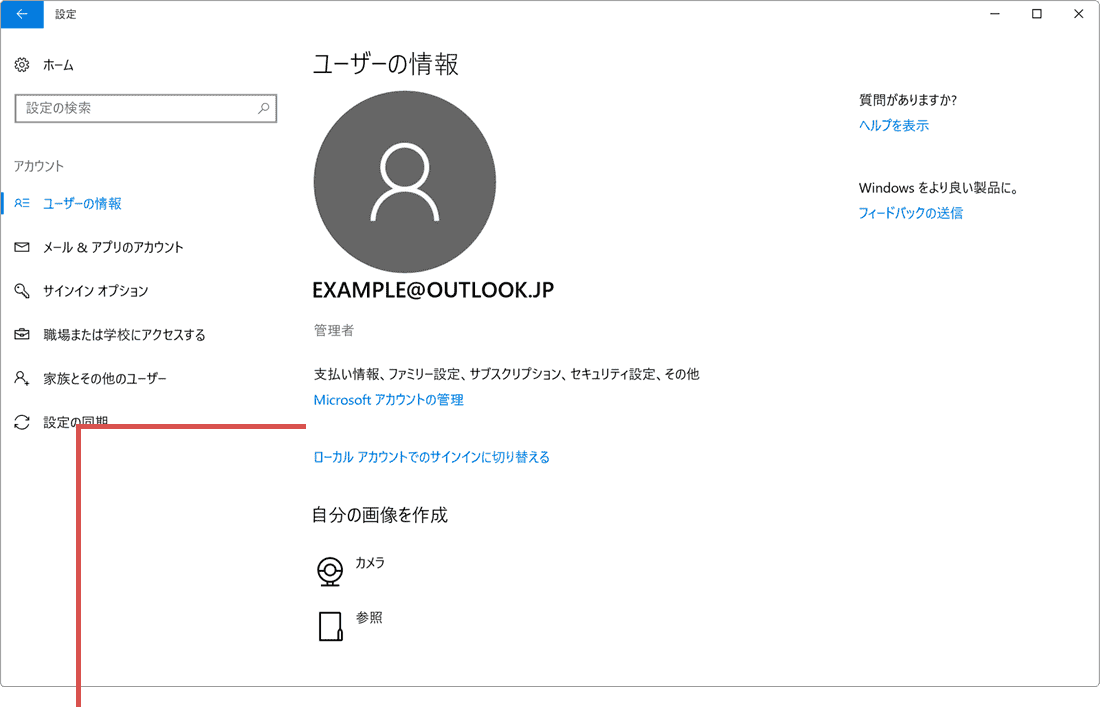
本人確認が終了しました。
困ったときは
Microsoft アカウント ![]() ページにサインインして、登録されている メールアドレス または 電話番号が正しいことを確認してください。登録に誤りがない場合は、セキュリティコードの通知が、迷惑メールとしてブロックされていないか確認してください。
ページにサインインして、登録されている メールアドレス または 電話番号が正しいことを確認してください。登録に誤りがない場合は、セキュリティコードの通知が、迷惑メールとしてブロックされていないか確認してください。